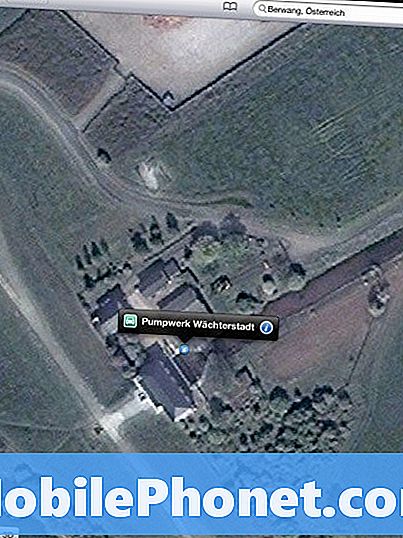विषय
हालांकि कॉल के दौरान फ़ोन की स्क्रीन के काले होने के लिए यह पूरी तरह से सामान्य है, नीचे वर्णित एक मामला थोड़ा अलग कहानी बताता है और एक जिसे हस्तक्षेप की आवश्यकता होती है। असल में, Google Pixel 3 XL उपयोगकर्ता मदद चाहता है क्योंकि कॉल समाप्त होने के बाद फ़ोन की स्क्रीन 5 सेकंड काली रहती है। डिज़ाइन के अनुसार, पिक्सेल डिवाइस के सामने एक निकटता सेंसर होता है जो स्क्रीन को कॉल पर काला कर देता है। ऐसा तब होता है जब फोन को होश आता है कि आपका चेहरा स्क्रीन के पास है। स्क्रीन को तुरंत वापस चालू करना चाहिए हालांकि एक बार फोन आपके चेहरे के पास नहीं है।
समस्या: Google Pixel 3 XL स्क्रीन कॉल के बाद काली रहती है
नमस्ते। मेरे नाम रुस्स्टा और मेरी माँ को क्रिसमस के ठीक एक दिन बाद नया पिक्सेल 3 एक्सएल मिला। वह पहले से ही हार्डवेयर के साथ कुछ बड़ी समस्याओं का सामना कर रही है। पहला, जब भी वह किसी फोन का जवाब देता है तो स्क्रीन पूरी तरह से काली हो जाती है और कॉल समाप्त होने के लगभग 5 सेकंड बाद तक वह इसे एक्सेस नहीं कर सकता है। एक वीडियो कॉल ऐप जिसका उपयोग वह मेरे पिताजी से बात करने के लिए करता है जो कहीं और रहता है, अपनी स्क्रीन को भी काला कर देता है, उसे बेकार कर देता है। वॉइसमेल भी उसके लिए काम नहीं करता है। हालाँकि हमने फोन को फिर से शुरू करने की कोशिश की लेकिन यह काम नहीं कर सका, और मैं किसी और को समान समस्याओं के साथ ऑनलाइन नहीं ढूंढ सका। आशा है कि आप मदद कर सकते हैं!
उपाय: इस समस्या के कई अलग-अलग कारण हो सकते हैं। इस मुद्दे को ठीक करने के लिए आप क्या कर सकते हैं, इसके बारे में नीचे दिए गए हमारे सुझावों का पालन करें।
मजबूरन रिबूट
कभी-कभी, यह सरल प्रक्रिया उन बगों को ठीक कर सकती है जो सिस्टम के लंबे समय तक चलने के बाद विकसित हुए हैं। अपने Google Pixel 3 Xl को रीबूट करने के लिए मैन्युअल रूप से मजबूर करके, आप मूल रूप से बैटरी पुल का अनुकरण कर रहे हैं, जो कि हटाने योग्य बैटरी पैक के साथ पुराने मोबाइलों में, सिस्टम को रीफ्रेश करने का एक प्रभावी तरीका था। यदि आपने इसे अभी तक आज़माया नहीं है, तो यहां वे चरण हैं जो आप कर सकते हैं:
मजबूर रिबूट रैम को साफ करता है और सिस्टम को सामान्य रूप से ताज़ा करता है। यदि आपके पास कॉलिंग समस्या का कारण प्रकृति में अस्थायी है, तो यह पुनरारंभ होने के बाद दूर हो सकता है। अपने Google Pixel 3 को इस तरह से रीबूट करने का प्रयास करें:
30 सेकंड या उससे अधिक के लिए पावर कुंजी को दबाए रखें और जब स्क्रीन पर लोगो दिखाई दे, तो उसे जारी करें।
अन्य उपकरणों के विपरीत, जिनमें आपको कुछ कुंजियों को दबाना और पकड़ना होता है, आपको केवल पिक्सेल फोन पर पावर बटन की आवश्यकता होती है और फिर, इसका जवाब देने के लिए इसे हार्ड-वायर्ड किया जाता है। इसलिए, यदि यह वास्तव में बूट होता है, तो यह समस्या का अंत होगा, लेकिन अगर यह पहली बार काम नहीं करता है तो इसे कुछ और बार करने की कोशिश करें। उसके बाद और आपका डिवाइस अभी भी अनुत्तरदायी बना हुआ है, अगले समाधान का प्रयास करें।
Android OS अपडेट (सिस्टम अपडेट) इंस्टॉल करें
एंड्रॉइड इतने नए बग विकसित करता है और समय-समय पर समस्याएं हो सकती हैं। बग को विकसित करने की संभावना को कम करने के लिए, आप यह सुनिश्चित करना चाहते हैं कि सॉफ़्टवेयर नवीनतम एंड्रॉइड संस्करण चलाए। अपने Pixel 3 XL को स्वचालित रूप से अपडेट स्थापित करने के लिए सुनिश्चित करें ताकि आप कुछ भी याद न करें।
एंड्रॉइड ऑपरेटिंग सिस्टम की तरह, ऐप्स को नियमित रूप से इष्टतम आकार में रहने के लिए अपडेट की आवश्यकता होती है। जब भी वे उपलब्ध हों, तो एप्लिकेशन अपडेट इंस्टॉल करने के लिए इसे एक बिंदु बनाएं।
- अपने डिवाइस का प्ले स्टोर ऐप खोलें।
- मेनू आइकन टैप करें।
- मेरे एप्लिकेशन और गेम टैप करें।
- उपलब्ध अपडेट वाले ऐप्स को "अपडेट" लेबल दिया गया है।
- यदि कोई अद्यतन उपलब्ध है, तो अद्यतन टैप करें।
- अधिक अपडेट उपलब्ध होने पर, सभी को अपडेट करें पर टैप करें।
ऐप्स को मैन्युअल रूप से बंद या छोड़ दें
कभी-कभी, एक समस्याग्रस्त ऐप को मैन्युअल रूप से बंद करना एक समस्या को ठीक करने में लगता है। सुनिश्चित करें कि आपके और प्रत्येक ऐप के लिए यह समस्या है। यह कैसे करना है:
- सेटिंग्स ऐप खोलें।
- एप्लिकेशन और सूचनाएं टैप करें।
- फ़ोन ऐप ढूंढें और उसे टैप करें। यदि आवश्यक हो, तो ऐप से पहले ऐप की जानकारी टैप करें।
- ठोकर बल रोक।
ऐप कैश साफ़ करें
फ़ोन ऐप का समस्या निवारण करने का एक अन्य तरीका है कि उसका कैश साफ़ करना। अपने Google Pixel 3 XL पर ऐप कैश साफ़ करने के लिए इन चरणों का पालन करें:
- होम स्क्रीन से, सभी एप्लिकेशन प्रदर्शित करने के लिए स्पर्श करें और स्वाइप करें।
- सेटिंग्स में जाओ।
- एप्लिकेशन और सूचनाएं टैप करें।
- सभी 'xx' ऐप्स देखें टैप करें।
- उपयुक्त एप्लिकेशन टैप करें।
- संग्रहण टैप करें।
- कैश साफ़ करें।
- अपने पिक्सेल 3 XL को पुनः आरंभ करें।
एप्लिकेशन डेटा साफ़ करें
यदि फ़ोन ऐप के कैश को साफ़ करने के बाद भी कुछ नहीं बदलता है, तो ऐप के डेटा को हटाकर एक समस्या निवारण कदम है। यह ऐप को उसके कारखाने की स्थिति में वापस कर देगा। यदि इस ऐप के अपडेट के बाद बग खराब हो गया है, या यदि कुछ बदला गया है, तो यह मदद कर सकता है। एप्लिकेशन के डेटा को साफ़ करने के तरीके के बारे में नीचे दिए गए चरणों का पालन करें:
- होम स्क्रीन से, सभी एप्लिकेशन प्रदर्शित करने के लिए स्पर्श करें और स्वाइप करें।
- सेटिंग्स में जाओ।
- एप्लिकेशन और सूचनाएं टैप करें।
- सभी 'xx' ऐप्स देखें टैप करें।
- उपयुक्त एप्लिकेशन टैप करें।
- संग्रहण टैप करें।
- डेटा साफ़ करें टैप करें।
- अपने पिक्सेल 3 XL को पुनः आरंभ करें।
दूसरे कॉलिंग ऐप का उपयोग करें
यदि समस्या एप्लिकेशन के भीतर बग के कारण होती है और इसे आपके स्तर पर ठीक नहीं किया जा सकता है, तब भी आपको अन्य एप्लिकेशन का उपयोग करके कॉल करने में सक्षम होना चाहिए। कई कॉलिंग ऐप हैं जिन्हें आप Google Play Store में पा सकते हैं इसलिए यह आपके ऊपर है कि आपको क्या उपयोग करना है।
बूट टू सेफ मोड
यदि किसी अन्य एप्लिकेशन का उपयोग करने की कोशिश करने के बाद भी कुछ भी काम नहीं करता है, तो आप जांचना चाहते हैं कि क्या कोई तृतीय पक्ष ऐप परेशानी के पीछे है। ऐसा करने के लिए, आप अपने डिवाइस को सुरक्षित मोड में पुनरारंभ करना चाहते हैं। एक बार जब फ़ोन सुरक्षित मोड पर चलना शुरू हो जाता है, तो आप अपने द्वारा जोड़े गए किसी भी ऐप का उपयोग नहीं कर पाएंगे, जिसे थर्ड पार्टी ऐप कहा जाता है। जिसे आप कॉल करने के लिए उपयोग कर सकते हैं वह स्टॉक फोन ऐप है जो केवल सॉफ्टवेयर के साथ आया है।
अपने डिवाइस को सुरक्षित मोड में बूट करने के लिए:
- पावर बटन को दबाकर रखें।
- अपनी स्क्रीन पर, Power off को टच करें और दबाए रखें।
- ठीक पर टैप करें।
- अपनी स्क्रीन के नीचे "सुरक्षित मोड" देखने के बाद, यह देखने के लिए प्रतीक्षा करें कि क्या समस्या दूर हो गई है।
एक बार फ़ोन सुरक्षित मोड पर चल रहा हो, तो स्टॉक ऐप का उपयोग करके किसी को कॉल करके समस्या को दोहराने का प्रयास करें। यदि यह सामान्य रूप से काम करता है और स्क्रीन काला नहीं होता है, तो यह स्पष्ट संकेत है कि ऐप्स में से एक के साथ कोई समस्या है। आपके कौन से डाउनलोड किए गए ऐप्स की पहचान करने में समस्या हो रही है:
- सुरक्षित मोड से बाहर निकलने के लिए, अपने डिवाइस को पुनरारंभ करें।
- एक के बाद एक, हाल ही में डाउनलोड किए गए ऐप्स की स्थापना रद्द करें। प्रत्येक हटाने के बाद, अपने डिवाइस को पुनरारंभ करें। देखें कि उस ऐप को हटाने से समस्या हल हुई या नहीं।
- आपके द्वारा समस्या का कारण बनने वाले एप्लिकेशन को निकालने के बाद, आप अपने द्वारा हटाए गए अन्य एप्लिकेशन को पुनः स्थापित कर सकते हैं।
नेटवर्क सेटिंग्स को रीसेट करें
उन कारणों में से एक जो हम सोच सकते हैं कि आपके द्वारा गलत नेटवर्क कॉन्फ़िगरेशन के कारण समस्या हो सकती है। वर्तमान सेटिंग्स को साफ़ करने और डिवाइस को फिर से सेट करने के लिए मजबूर करने के लिए, आप नेटवर्क सेटिंग्स समस्या निवारण को रीसेट कर सकते हैं। नेटवर्क सेटिंग्स को रीसेट करने से पहले से जुड़े सभी वाईफाई नेटवर्क, वाईफाई पासवर्ड, वीपीएन सेटिंग्स और सेल्युलर सेटिंग्स डिलीट हो जाएंगे। इसे करने के लिए:
- अपने डिवाइस की सेटिंग ऐप सेटिंग ऐप खोलें।
- सिस्टम टैप करें।
- उन्नत टैप करें।
- रीसेट विकल्प टैप करें।
- रीसेट Wi-Fi, मोबाइल और ब्लूटूथ टैप करें।
- यदि आप "उन्नत," नेटवर्क और इंटरनेट> अधिक t> रीसेट Wi-Fi, मोबाइल और ब्लूटूथ देखें नहीं है।
- सबसे नीचे, रीसेट सेटिंग्स टैप करें।
ऐप प्राथमिकताएँ रीसेट करें
कुछ उपयोगकर्ता अपने नेटवर्क सेटिंग्स को साफ़ करके अपने डिवाइस को सफलतापूर्वक बनाने में सक्षम थे। यदि आपने अभी तक इसकी कोशिश नहीं की है, तो यहां आपको क्या करना है:
- सभी एप्लिकेशन प्रदर्शित करने के लिए होम स्क्रीन से एरो आइकन पर टैप करें।
- सेटिंग्स ऐप आइकन पर जाएं।
- आइकन के बारे में सिस्टम टैप करें।
- रीसेट विकल्प आइकन टैप करें।
- निम्नलिखित में से चुनें:
- Wi-Fi, मोबाइल और ब्लूटूथ रीसेट करें
- ऐप प्राथमिकताएँ रीसेट करें
- सभी डेटा मिटाएँ (फ़ैक्टरी रीसेट)
- रीसेट सेटिंग्स टैप करें। यदि संकेत दिया जाता है, तो पिन, पासवर्ड या पैटर्न दर्ज करें।
- पुष्टि करने के लिए रीसेट सेटिंग्स टैप करें।
नए यंत्र जैसी सेटिंग
यह कठोर हो सकता है लेकिन इस स्थिति में फ़ैक्टरी रीसेट आवश्यक है। डिवाइस को पोंछते हुए, आप यह पता लगाना चाहते हैं कि क्या कोई अज्ञात सॉफ़्टवेयर बग समस्या का कारण है। यदि फ़ैक्टरी रीसेट के बाद समस्या दूर हो जाती है, तो संभवत: यह आपके डिवाइस के लिए एक बग के कारण है। अपने व्यक्तिगत डेटा को समय से पहले वापस करना सुनिश्चित करें। इसके अलावा, आप फ़ैक्टरी रीसेट प्रोटेक्शन से संबंधित समस्याओं से बचने के लिए अपने Google खाते को डिवाइस से निकालना चाहते हैं।
अपने पिक्सेल 3 XL को रीसेट करने के लिए फैक्टरी:
- अपने व्यक्तिगत डेटा का बैकअप बनाएं।
- फोन में Google खाते के लिए उपयोगकर्ता नाम और पासवर्ड जानना सुनिश्चित करें।
- सेटिंग्स ऐप खोलें।
- सिस्टम टैप करें।
- उन्नत टैप करें।
- रीसेट विकल्प टैप करें।
- सभी डेटा (फ़ैक्टरी रीसेट) मिटाएँ और फिर फ़ोन रीसेट करें। यदि आवश्यक हो, तो अपना पिन, पैटर्न या पासवर्ड दर्ज करें।
- अपने फ़ोन के आंतरिक संग्रहण से सभी डेटा को मिटाने के लिए, सब कुछ मिटा दें।
- जब आपका फ़ोन मिटना समाप्त हो जाए, तो पुनरारंभ करने के लिए विकल्प चुनें।
- अपना फ़ोन सेट करें और अपने बैकअप डेटा को पुनर्स्थापित करें।
अपने नेटवर्क ऑपरेटर से संपर्क करें
यदि आपका फ़ोन आपके वाहक द्वारा प्रदान किया गया था, तो हम अनुशंसा करते हैं कि आपको फ़ैक्टरी रीसेट के बाद समस्या जारी रहने पर उनसे सहायता लेनी चाहिए। एक फर्मवेयर या कोडिंग समस्या हो सकती है जो स्क्रीन को काला कर देती है। यह भी संभव है कि निकटता सेंसर के साथ कोई समस्या हो सकती है। आप एक विशेषज्ञ को फोन की जांच करने देना चाहते हैं, ताकि जरूरत पड़ने पर उसे ठीक किया जा सके।